
[Tutorial] Bagaimana Cara Mentransfer Safari Bookmark dari iPhone ke Komputer?

Safari telah menghadirkan pengalaman menjelajah web yang luar biasa dan tanpa beban untuk semua pengguna iPhone, iPad, iPod, dan Mac . Safari Bookmarks mengingat semua kebiasaan berselancar web kami dan mencatat semua halaman yang penting dan berharga bagi kami. Sulit membayangkan apa yang harus kita lakukan jika semua bookmark Safari tiba-tiba terhapus atau hilang dari iPhone kita. Daripada mencari cara untuk memulihkan bookmark Safari yang hilang dari iPhone, mengapa tidak melakukan pencegahan terlebih dahulu dengan mentransfer bookmark Safari dari iPhone ke komputer untuk menyimpan cadangan bookmark iPhone Anda di komputer?
Kami tahu bahwa iTunes tidak dapat mentransfer data dari iDevice ke komputer, jika Anda perlu menyalin bookmark Safari dari iPhone 14/13/12/11/X/8 Plus/8/7 Plus/7/6S Plus/6S/6 Plus/6/5S/5C/5 ke komputer, Anda harus beralih ke Coolmuster iOS Assistant untuk mendapatkan bantuan. Sulit untuk menyalin dan mentransfer data iPhone ke komputer untuk cadangan atau penggunaan lebih lanjut. Selain Safari Bookmarks, ia juga dapat mentransfer kontak , pesan teks, foto , video, musik , catatan, dan lainnya dari iPhone ke PC atau komputer Mac .
Transfer iPhone ke Komputer Coolmuster ini sangat kompatibel dengan semua model iPad, iPhone, dan iPod, dan dapat bekerja dengan baik pada platform Windows dan Mac . Bagian berikut adalah tutorial mentransfer bookmark Safari dari iPhone ke komputer Windows dengan bantuan iPhone to Computer Transfer. Jika Anda pengguna Mac , buka iPhone versi Mac ke Mac Transfer dan lakukan operasi yang sama seperti di bawah ini. Klik tombol unduh terlebih dahulu.
Tidak Bisa Melewatkan:
Aplikasi Radio Musik Terbaik untuk iPhone
Langkah 1. Luncurkan transfer bookmark iPhone dan sambungkan iPhone Anda
Unduh dan instal iPhone Bookmark to Computer Transfer ini di komputer Anda. Anda akan melihat antarmuka utamanya, meminta Anda untuk menghubungkan iPhone Anda ke komputer dengan kabel USB. Lakukan saja dan klik "Segarkan" agar alat transfer mendeteksi iPhone Anda secara otomatis.

Langkah 2. Pratinjau dan pilih bookmark untuk ditransfer
Seperti yang Anda lihat, informasi perangkat, serta semua data iPhone Anda ditampilkan di antarmuka. Anda diperbolehkan membuka setiap folder file, seperti musik, film, foto, kontak, pesan, catatan, Safari, dll. dan melihat pratinjau file yang ada di dalamnya satu per satu secara detail.
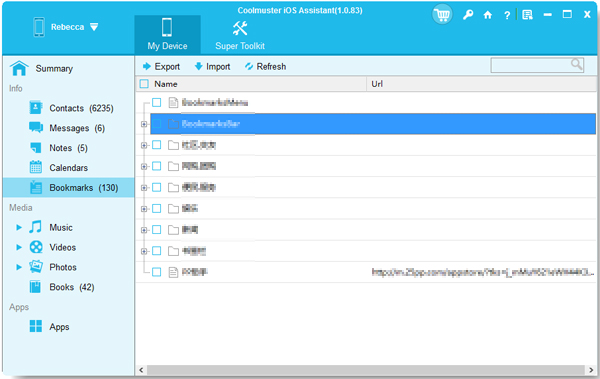
Langkah 3. Mulai mentransfer bookmark Safari iPhone ke PC
Jika Anda hanya ingin mentransfer bookmark iPhone Safari, Anda dapat membuka folder "Safari", centang kotak di depan bookmark yang ingin Anda transfer ke komputer dan klik tombol "Ekspor" di bagian atas untuk memulai transfer.
Catatan : Ingin tutorial yang lebih intuitif? Di bawah ini adalah video tutorial cara mentransfer bookmark dari iPhone ke komputer.
Sebenarnya proses mentransfer bookmark dari iPhone ke komputer sangat sederhana. Selama Anda menggunakan Transfer iPhone ke Komputer, Anda dapat dengan mudah mentransfer dan mengelola bookmark iPhone di PC atau komputer Mac . Mulailah sekarang.
Artikel Terkait:
Cara Mengekspor Kontak iPhone ke File Excel
5 Cara Menyinkronkan Catatan dari iPhone ke Mac pada tahun 2023
Bagaimana Cara Mentransfer Musik dari iPhone ke Mac ? (4 Cara Teratas)
Cara Mentransfer Memo Suara dari iPhone ke Mac melalui 1 Klik
Bagaimana Cara Mengimpor Kontak dari iPhone ke Mac ? (4 Cara Terbaik)





